Audio is een cruciaal element van videobewerking dat het eindproduct kan voltooien of breken. Het speelt een integrale rol bij het uiten van emoties, het zetten van de toon en het betrokken houden van de kijker gedurende de hele video. De geluidskwaliteit en helderheid van de audio die in de videobestanden wordt gebruikt, kan de algehele kijkervaring aanzienlijk beïnvloeden. Audio kan ook worden gebruikt om de beelden te verbeteren en aan te vullen. Het kan worden gebruikt om de illusie van dieptebeweging te creëren of zelfs om de aandacht van de kijker naar specifieke elementen op het scherm te leiden.
Wist je dat er tools voor bestaan? audiotracks voor videobewerking die de hele projectvideo kan verbeteren? Hieronder kunt u de precieze handleiding bekijken over hoe u de audiotrack van uw bestand kunt verbeteren.
Deel 1. Audiotrack bewerken op Windows/Mac
AVAide Video Converter is een betrouwbare applicatie voor gebruikers die hulp nodig hebben bij het verbeteren van videobestanden op hun apparaten. Deze applicatie bevat een verscheidenheid aan videohulpprogramma's die geschikt zijn om het uiterlijk van de uitvoer van mediabestanden te verbeteren. Deze tool is geschikt voor het bewerken van audiotracks, omdat het audiobestanden kan converteren en verbeteren met een betere bitrate, samplefrequentie en zelfs kwaliteit. Niet alleen dat, maar de applicatie geeft gebruikers ook de mogelijkheid om audioruis te verminderen, het volume aan te passen, audio met video te synchroniseren en video in een kleiner bestand te comprimeren. Je kunt er ook een video mee uploaden als je de audiotracks wilt bewerken om de audiotrack een boost te geven, het afspelen van de video te vertragen of uit de video uit te schakelen. Bekijk de uitgebreide gids hieronder om te leren hoe AVAide Video Converter audiobestanden bewerkt.
Stap 1AVAide videoconverter downloaden
Druk op de Probeer het gratis knoppen hieronder om het bestandsinstallatieprogramma van de app te downloaden. Voer het uit op uw pc om de AVAide Video Converter met succes te installeren.

PROBEER HET GRATIS Voor Windows 7 of hoger
 Veilige download
Veilige download
PROBEER HET GRATIS Voor Mac OS X 10.12 of hoger
 Veilige download
Veilige downloadStap 2Bestanden toevoegen
Vervolgens kunt u een mediabestand toevoegen aan de hoofdinterface. Druk op de Bestanden toevoegen om toegang te krijgen tot de map van uw apparaat. Blader naar het mediabestand dat u wilt bewerken en toevoegen aan de app.
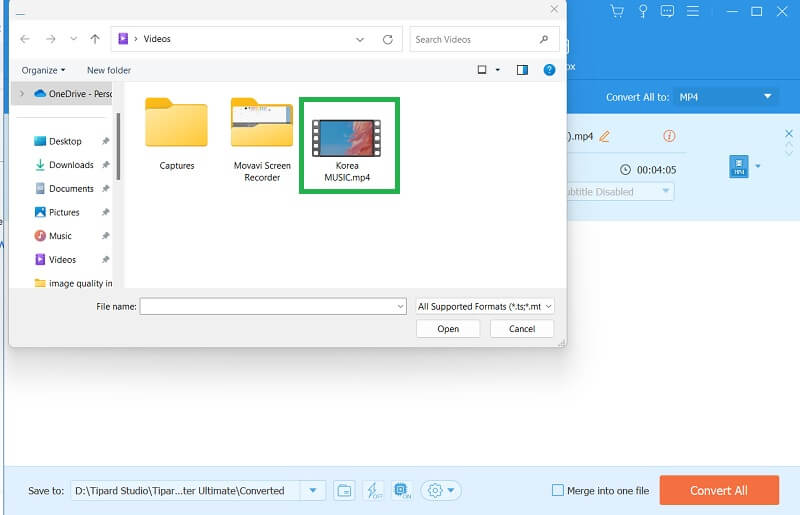
Stap 3Bewerk de audiotrack
De volgende stap is om het mediabestand te markeren en met de rechtermuisknop te klikken met uw muis. Selecteer de knop Bewerken in de lijst. Daarna verschijnt er een nieuwe pagina op uw pc-scherm met bewerkingsfuncties. Ga naar de Audio tabblad om de audioparameters te lokaliseren. Bewerk of pas de audio-instellingen naar wens aan.
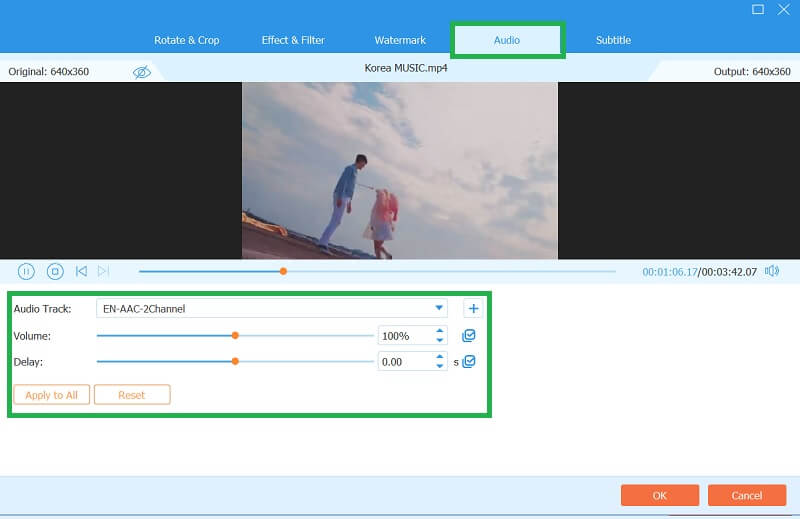
Stap 4Exporteer het bestand
Klik ten slotte op de oke knop om wijzigingen op uw audiotracks op te slaan of toe te passen. Om het bestand nu te exporteren en op uw computer op te slaan, vinkt u het vinkje aan Alles omzetten knop om het rechtstreeks naar uw pc te exporteren.
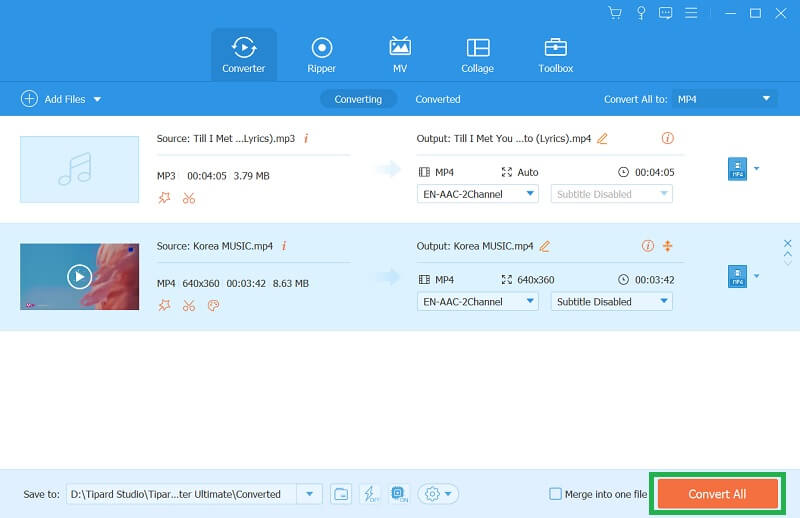
Deel 2. Audiotrack bewerken in iMovie
iMovie is krachtige videobewerkingssoftware met verschillende segmenten waarmee u professioneel ogende video's kunt maken. Naast videobewerking kun je met iMovie ook eenvoudig audiotracks bewerken, waardoor het ideaal is voor podcasters, muzikanten en videomakers. Een van de meest waardevolle functies van de audiobewerkingstools van iMovie is de mogelijkheid om het volume van individuele audiotracks aan te passen. Met deze functie kunt u de audioniveaus tussen de nummers in evenwicht brengen en een gepolijst eindproduct creëren. U kunt ook de fade-in- en fade-out-functies gebruiken om soepel tussen verschillende audiotracks over te schakelen. Daarnaast biedt iMovie ook een reeks SFX die u kunt gebruiken om uw audiotracks te verbeteren.
Stap 1Open iMovie en importeer door op de knop te klikken Bestand, dan Media importeren. Kies het bestand en sleep het naar het tijdlijnpaneel. Klik op de audiotrack van uw bestand om deze te selecteren.
Stap 2Gebruik de volume-indicator om het volume van de hele clip te wijzigen. Gebruik fade-in en fade-out opties om audio soepel in en uit uw clips te laten overgaan. Klik vervolgens op de audioclip om deze te selecteren en open de audio-editor.
Stap 3Gebruik de gelijkmaker om de niveaus van specifieke frequenties in de audio aan te passen. Bedien de geluidsreductie hulpmiddel om ongewenste achtergrondgeluiden te verwijderen. Maak gebruik van de clip-trimmer om audiofragmenten naar behoefte te knippen en bij te snijden.
Stap 4Ten slotte kunt u muziek of geluidseffecten uit de iMovie-geluidsbibliotheek toevoegen of uw audiobestanden importeren. Gebruik de ducking-functie om automatisch het volume van uw achtergrondmuziek te verlagen wanneer dialoog of andere audio wordt afgespeeld. Selecteer vervolgens de Exporteren knop om het bestand op te slaan.
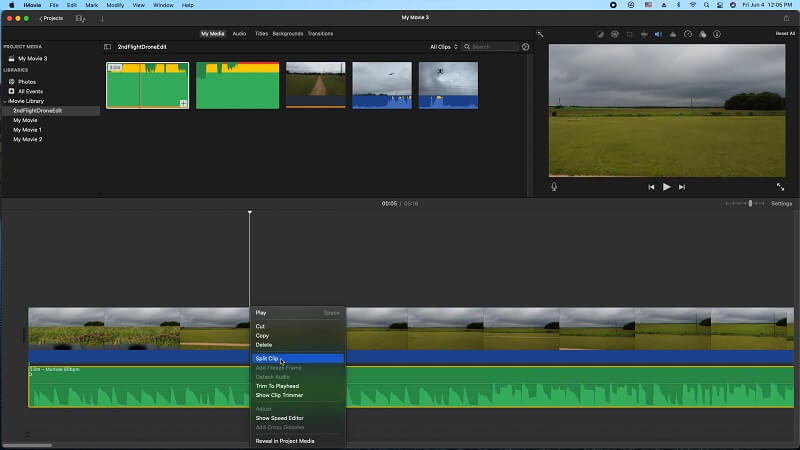
Deel 3. Veelgestelde vragen over het bewerken van audiotracks
Wat is audiobewerking?
Audiobewerking is de methodologie voor het beheren en verbeteren van audio-opnamen met behulp van gespecialiseerde software. Het omvat verschillende technieken om audiobestanden voor een specifiek doel aan te passen, op te schonen en te transformeren. Audiobewerking wordt vaak gebruikt bij muziekproductie, podcasting, videoproductie, radio-uitzendingen en vele andere gebieden waarvoor audio-inhoud van hoge kwaliteit vereist is.
Wat zijn enkele veel voorkomende audiobewerkingstaken?
Veel voorkomende audiobewerkingstaken zijn onder meer egaliseren, comprimeren, ruisonderdrukking, bijsnijden, vervagen, toonhoogtecorrectie, effecten toevoegen en meerdere tracks mixen. Deze taken helpen de algehele kwaliteit, helderheid en balans van audio-opnamen voor verschillende doeleinden, zoals muziekproductie, podcasting en voice-overs, te verbeteren.
Welke bestandsformaten kunnen worden bewerkt in audiobewerkingssoftware?
Audiobewerkingssoftware kan werken met verschillende bestandsformaten, waaronder MP3, OGG, WAV, AIFF, FLAC en nog veel meer. Het exacte bereik van ondersteunde formaten is afhankelijk van de specifieke software die wordt gebruikt. Sommige software ondersteunt mogelijk ook videoformaten die audiotracks bevatten, zoals MP4 en AVI.
Wat is het beste audioformaat voor het bewerken van audiotracks?
Het beste audioformaat hangt af van uw specifieke behoeften. Voor de hoogste kwaliteit zijn verliesvrije formaten zoals WAV en FLAC ideaal. Deze bestanden kunnen echter groot zijn en zijn mogelijk alleen compatibel met bepaalde apparaten. Vanwege compatibiliteit en gebruiksgemak is MP3 het meest gebruikte audioformaat. Het is een gecomprimeerd formaat dat geluid van goede kwaliteit en kleinere bestandsgroottes biedt. Andere populaire vormen zijn AAC, WMA en OGG. Uiteindelijk is het beste audioformaat een audioformaat dat voldoet aan uw behoeften op het gebied van kwaliteit, compatibiliteit en bestandsgrootte.
Heb ik speciale apparatuur nodig voor audiobewerking?
Je hebt niet per se speciale apparatuur nodig voor audiobewerking, maar een goede koptelefoon of luidsprekers kunnen je helpen details in de audio te horen die je anders misschien zou missen. Een microfoon kan ook handig zijn als u nieuwe audio moet opnemen of voice-overs moet maken. Videobewerkingssoftware, zoals vermeld in dit artikel, is ook nuttig.
Kortom, audio is een essentieel aspect van videobewerking. Het kan een emotionele band met de kijker creëren, de beelden verbeteren en de boodschap van de video effectief overbrengen. Audio is essentieel omdat het helpt een gevoel van sfeer en context te creëren, dat kan worden gebruikt om de boodschap van de video effectief over te brengen. Daarom is het van cruciaal belang om aandacht te besteden aan de kwaliteit en helderheid van de audio die in de video wordt gebruikt om een gedenkwaardige en boeiende kijkervaring te creëren. Je moet ook over betere vaardigheden en technieken beschikken hoe u een CD-audiotrack kunt bewerken of andere media die audiobestanden bevatten.
De meest uitgebreide mediaconverter om video en audio en dvd te converteren zonder kwaliteitsverlies.




